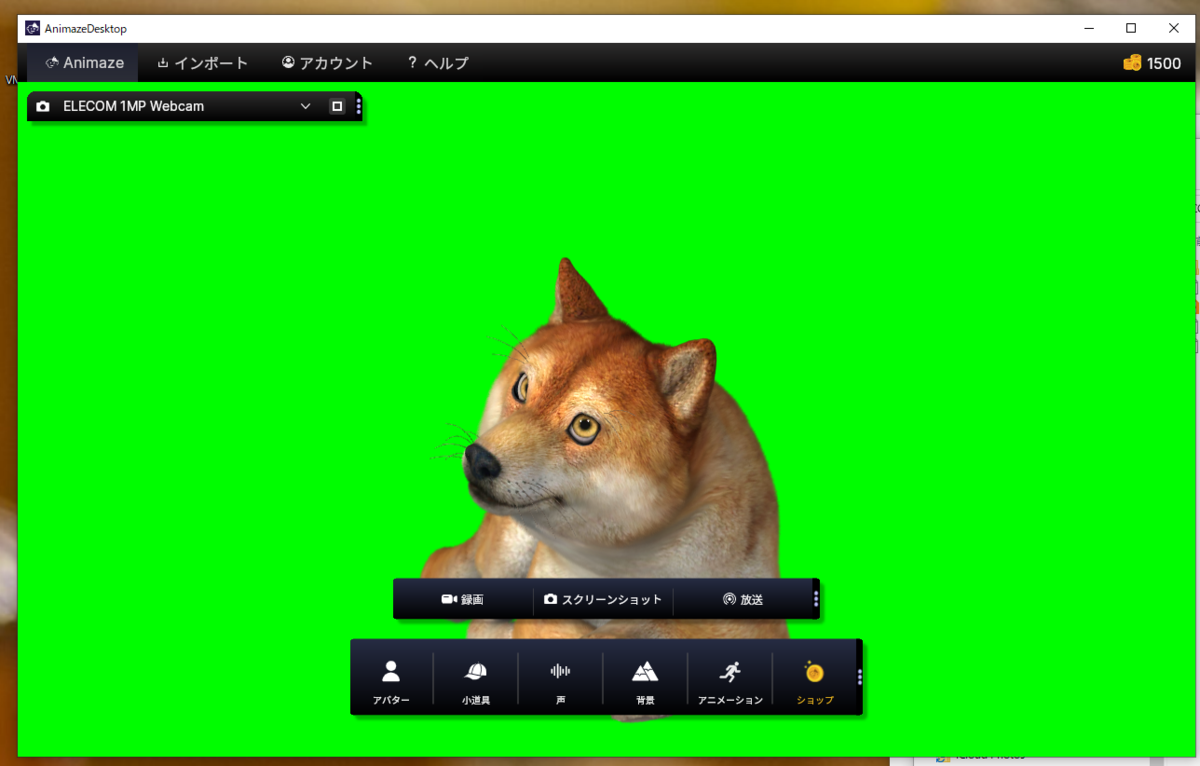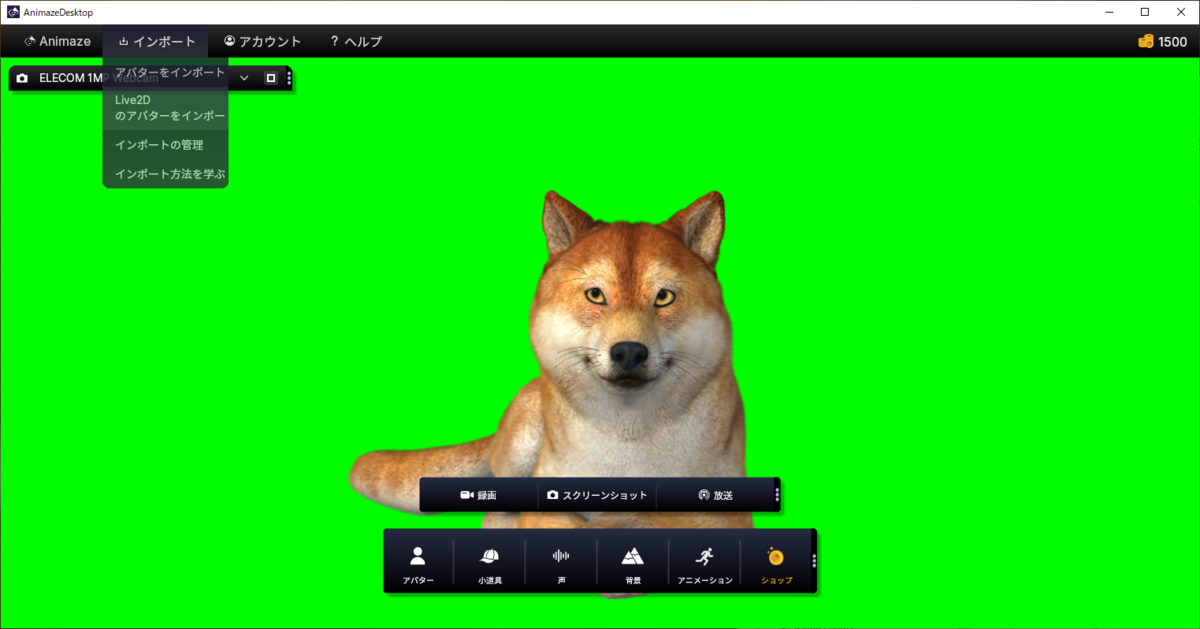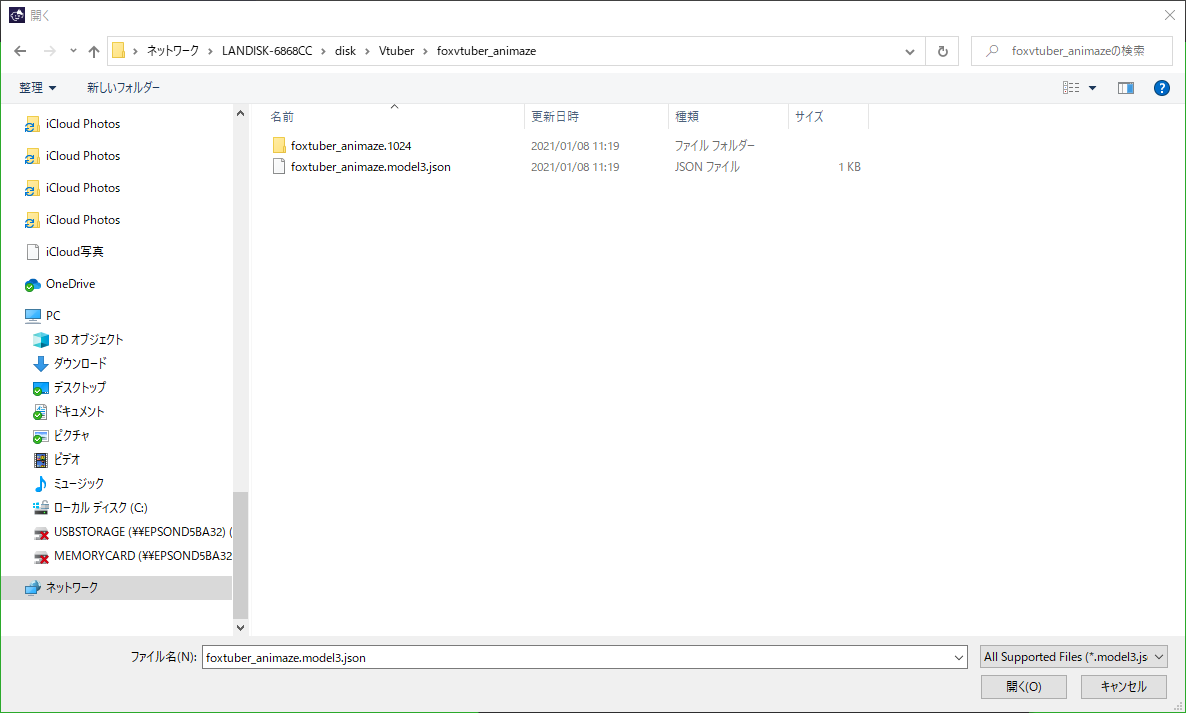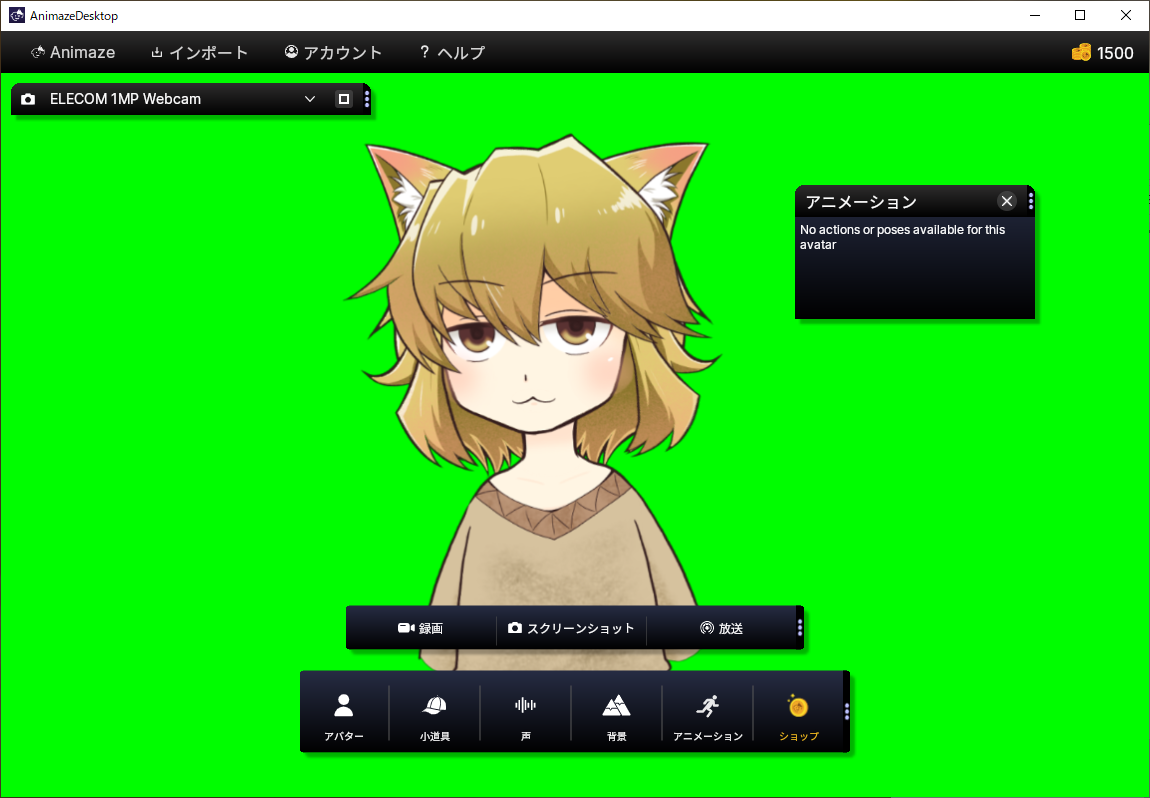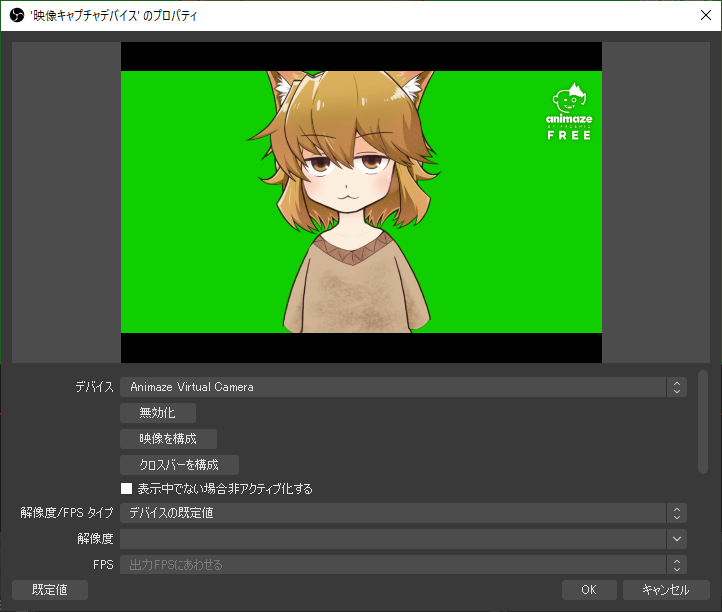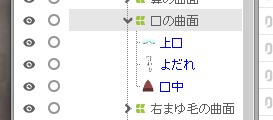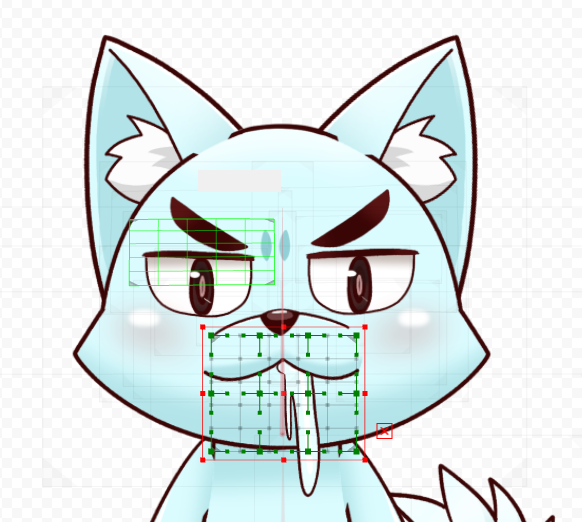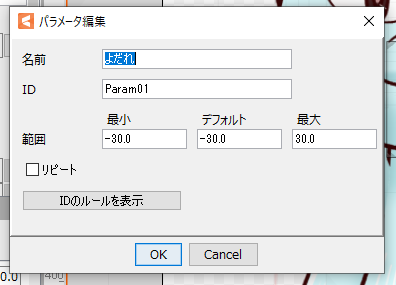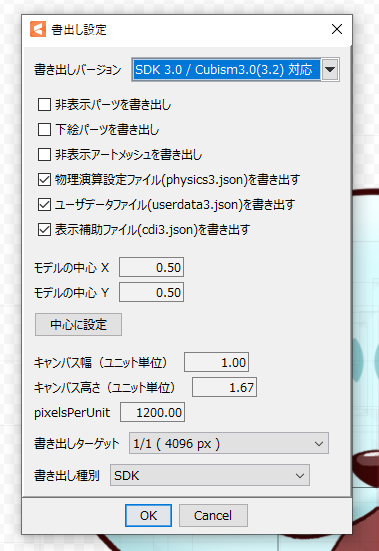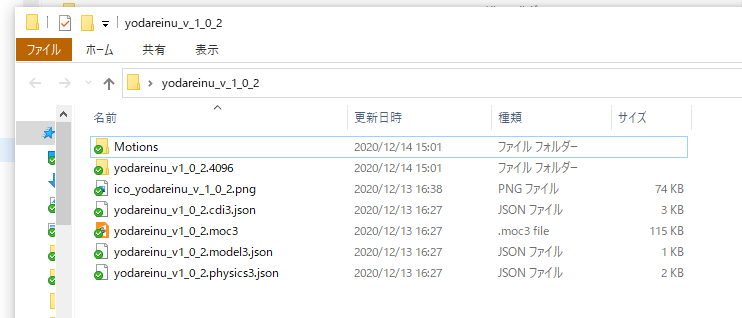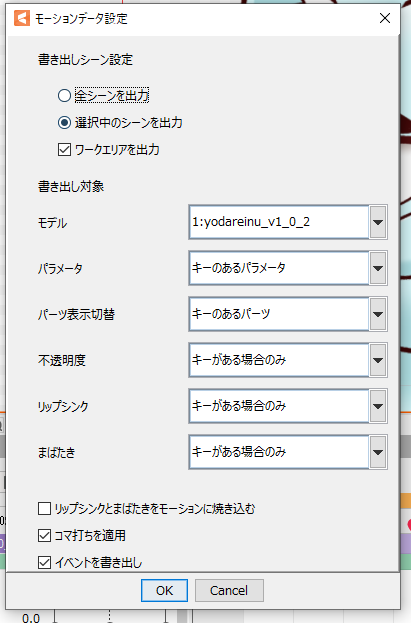お疲れ様です。なつよ(夏目葉太)です。
Facerigの後継であるAnimazeを試してみました。
オンラインでの登壇やミーティングの機会が増え、使っている人も多いと思うので記事を書きました。
Animazeとは
Facerigの後継として2020/11/17にリリースされました。
Vtuberを実現するために使用している人も多いのではないでしょうか。
Facerig自体のサポートは2021/12/31までとアナウンスされています。
www.animaze.us
www.animaze.us
FacerigからAnimazeへの移行は必要か?
今すぐではありませんが必要です。
サポート期限(2021/12/31)を過ぎた後、Windows Updateなどによって動かなくなる可能性があります。それまでに移行すればOKなのですが、UIがかなり変わっていますので、慣れるためにも早めの準備が良さそうです。
自作または依頼したLive2Dモデルは移行可能か?
結論から言うと可能でした。ただし、IDの変換作業が必要です。
モデリングの段階で、新しめのLive2D Cubism Editor(4系)を使っていればそれほど難しくないと思います。
Animazeを試してみよう
我が家の環境は以下の通りです。ここにFacerigとLive2D用のモジュールを購入しています。
- OS:Windows 10 Pro
- PC:intelNUC(BOXNUC8I7BEH)
- メモリ:16.0GB
- CPU:Intel(R) Core(TM) i7-8559U CPU @ 2.70GHz (8 CPUs), ~2.7GHz
- GPU:Intel(R) Iris(R) Plus Graphics 655
AnimazeはSteamで利用可能です。
store.steampowered.com
インストールしました。Facerigとは別ソフトとして動きます。

完全に別ソフト扱い
デフォルトで使えるワンちゃんアバターが動いています。
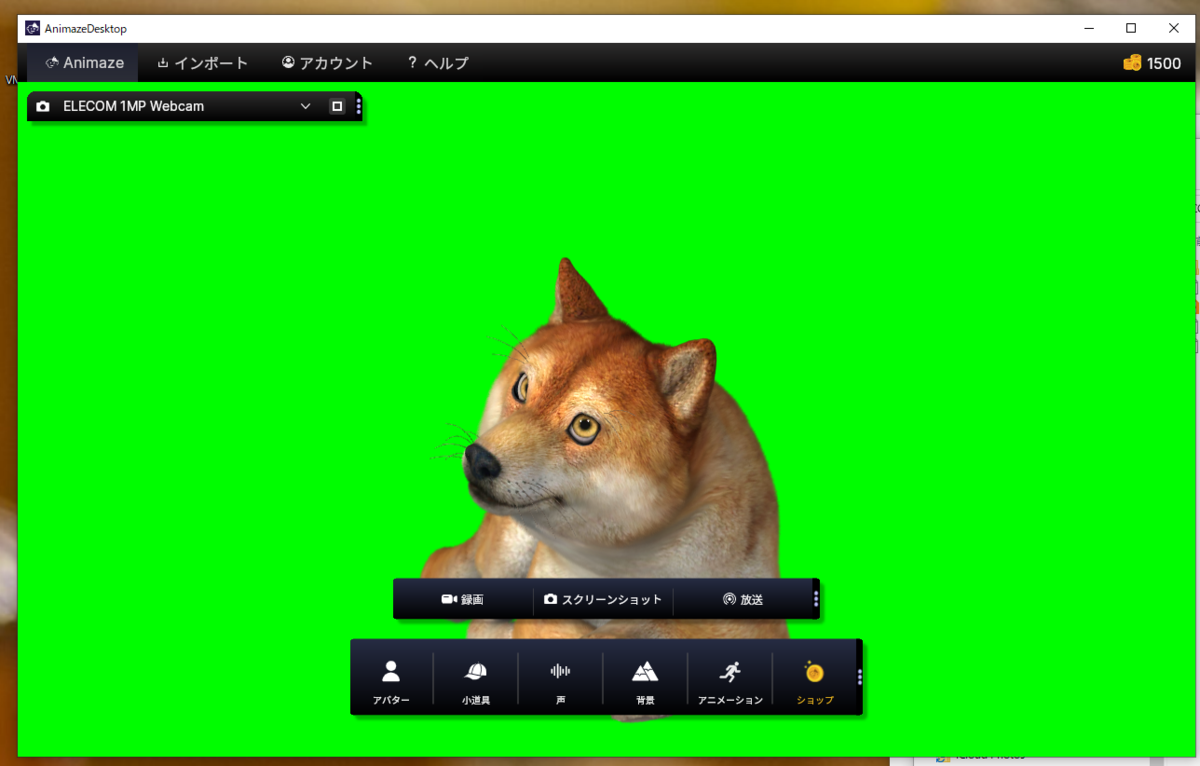
わんわんお
自作のLive2Dアバターを取り込んでみます。
Live2Dアバターのインポートについては以下の動画が参考になりました。
公式で日本語での記事&動画つき。ありがたいですね。
www.animaze.us
取り込み前作業
IDについて、2.1から3.0以降への変換が必要です。
モデリング>モデルのIDを変換 を実施後、再度moc3を書き出してください。
上の記事内の動画でも解説されています。
モデラーさんから.moc3拡張子を含むアバターのデータを受け取った方は、モデラーさんに上記の作業を実施してもらい、再度データをもらう必要があります。
IDの変換をしなくてもAnimazeでLive2Dモデルの取り込みはできますが、トラッキングしません。エラーメッセージ等出ないので引っかかる人が多いようです。ご注意を。
さあ、取り込んでみよう
Facerigだとエクスプローラーからフォルダを自分で配置する必要があったのですが、AnimazeだとGUIから直接インポートできるようになりました。やったね!
インポート>Live2Dのアバターをインポート
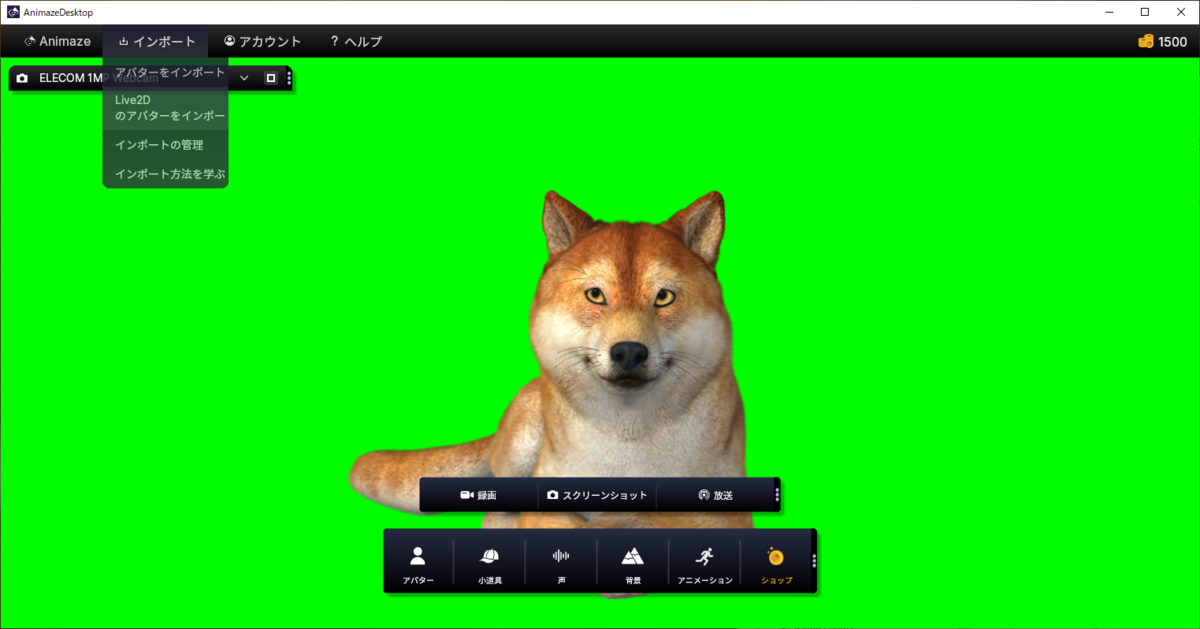
モデル名.model3.jsonを指定すれば完了です。簡単!
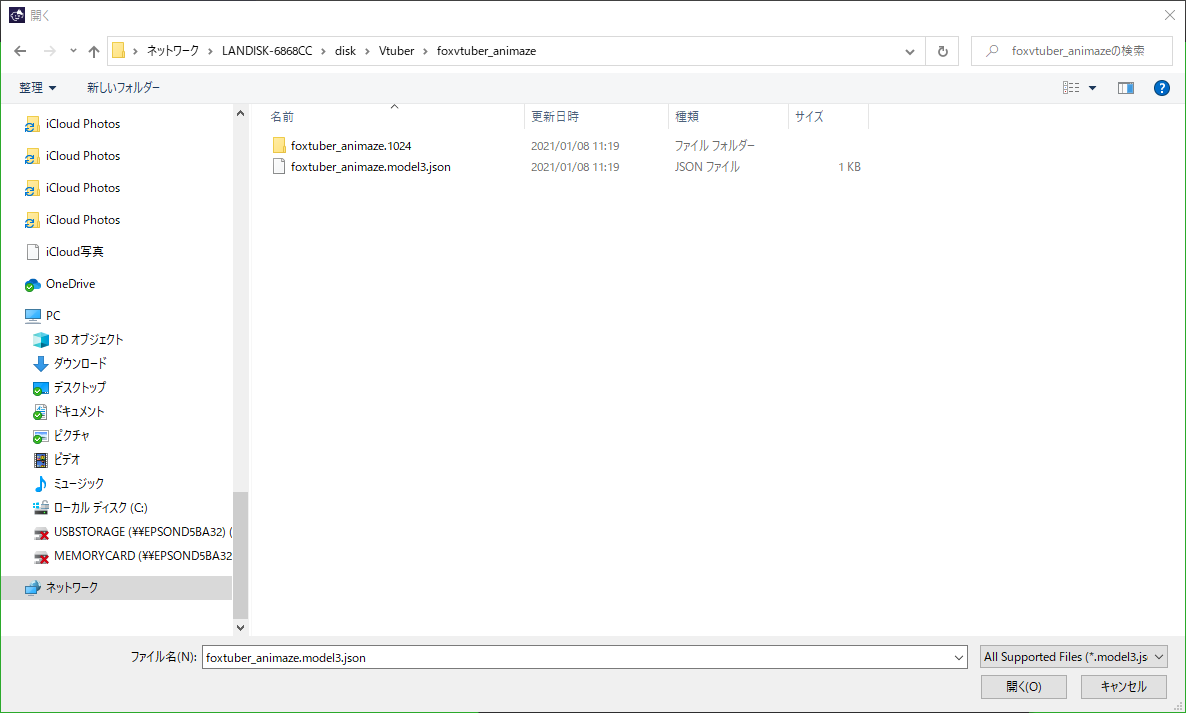

自作アバターのインポートに関しては、サブスクリプションに加入するか、アバターごとにインポート料金$0.99が必要との情報がありますが、2020/12/15のアップデートで無料になったようです。やったね!(2回目)
store.steampowered.com
動作確認
顔のトラッキングは問題なさそうです。
作成したアニメーションが動くのかどうか試してみましょう。
(モデルにアニメーションを設定する方法についてはこちらをお読みください)
infragirl.hatenablog.jp
動きました!
こちらのモデルは「バンザイ」「ジト目」「よだれ」を実装しているのですが、ジト目だけ動きませんね…。まばたきと口の動きはトラッキング対象なので動かないのかもしれません。こちらは継続して調査が必要ですね。
アニメーションを設定していないアバターの場合は、エラーメッセージ「No actions or poses available for this avatar」が表示されるようになりました。これはFacerigではなかった機能ですね。個人的に良アップデートだと思うポイントです。テストしやすいですしね。
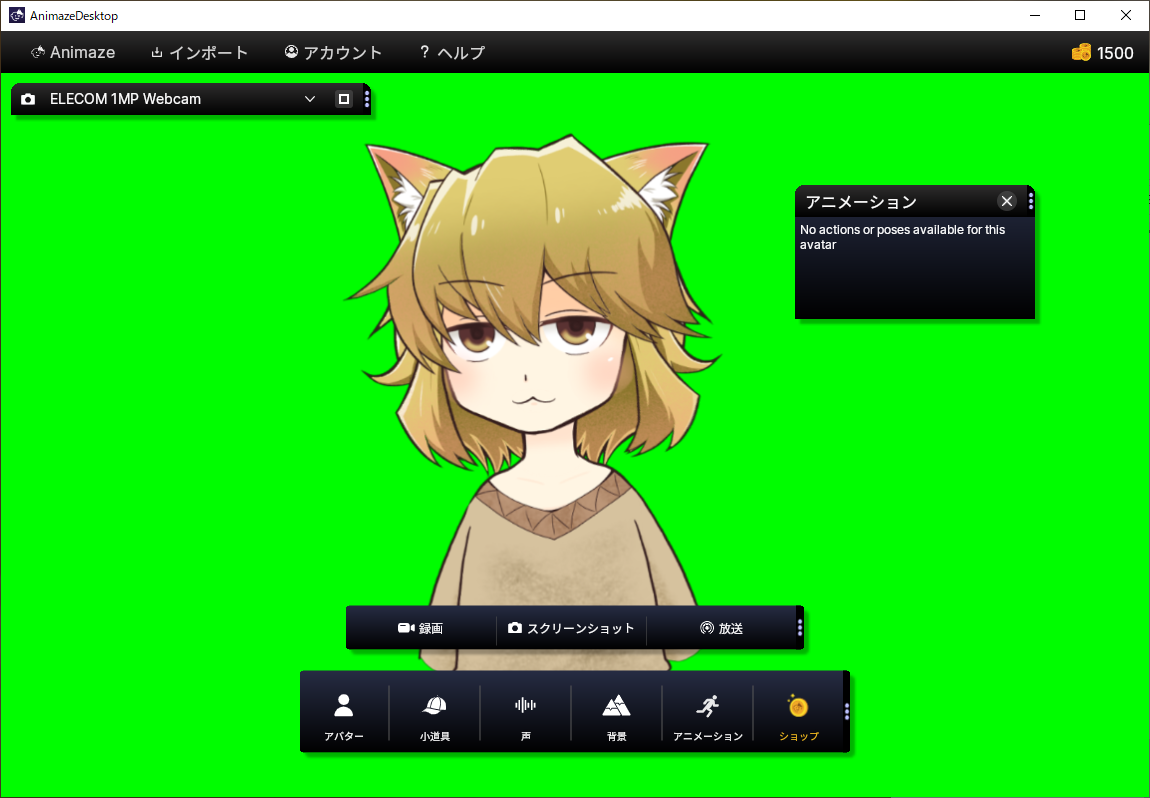
配信してみよう
Facerigだと「ブロードキャストに切り替え」に該当する機能です。
「放送」ボタンを押せばOKです。これもかなり簡単になりました。
私の環境ではOBSを使用しています。
Facerigの時と同じように、「映像キャプチャデバイス」で認識されますね。ソース名はAnimaze Virtual Cameraです。
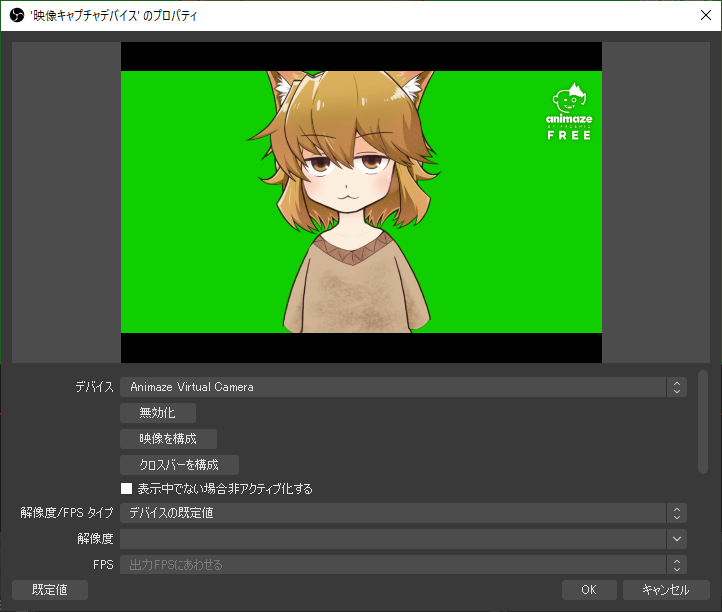
OBS側に「animaze FREE」のロゴが表示されるほか、Animazeの方に制限時間が表示されていますね。サブスクリプションを購入すれば消えそうです。

Plusのを購入してみました。サブスクリプションが「Subscribed」になりました。

時間制限が消えました。
OBS側にAnimazeのロゴが残りますが、Animaze > 全般 > Animazeのウォーターマークを非表示にする で消すことができました。

まとめ
Facerig -> Animazeの移行はそれほど難しくない
Live2Dモデルはモデラー側での作業が必要(ID変換、moc3再書き出し)
90分以上の配信をしたい場合はサブスクリプションが必要($9.99/年)
以上です。オンラインVtuber登壇したい人の参考になれば幸いです。